티스토리 뷰
PDF 파일 여러개를 1개의 PDF 파일로 합치거나 1개의 PDF 파일의 페이지를 나눠서 저장하고 싶을 때 있으시죠? 무료 앱 ez PDF 에디터를 활용하면 쉽고 빠르게 1분이면 가능합니다.
EZ PDF 에디터는 국내에서 개발한 프로그램으로 비영리적인 목적으로 사용하는 개인은 무료로 사용이 가능합니다. 요즘 인터넷 사이트에서도 PDF 합치기가 가능하지만 혹시모를 개인정보 유출을 막기 위해선 국내에서 개발한 EZ PDF 에디터 사용을 추천합니다.

PDF 합치기 방법
01. 이지 PDF 에디터 다운 및 설치
공식 사이트 (www.ezpdf.co.kr/)에서 개인용 버전을 다운받아주세요.
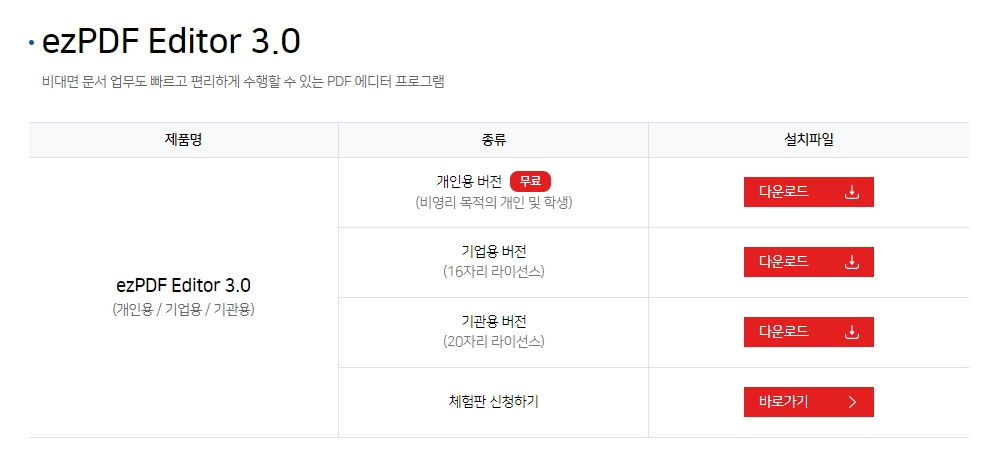
02. 프로그램 실행 후 PDF 병합 클릭
이지 PDF 에디터 홈에 보면 PDF 병합 버튼이 있습니다. 클릭해주세요.
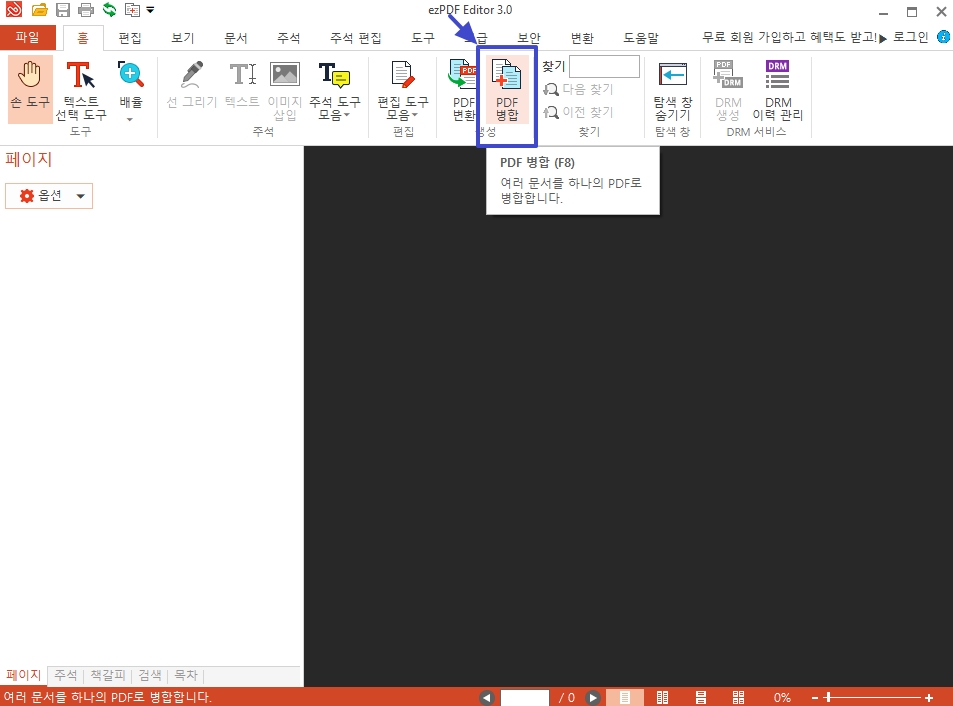
03. 병합할 파일 불러오기
병합할 PDF 파일을 추가해줍니다. 개별 파일로 추가하려면 파일추가, 폴더안에 모든 PDF 파일을 병합하려면 폴더추가를 클릭해주심 되구요. 삭제를 누르면 불러온 PDF 리스트 중에서 필요없는 것만 지울 수 있습니다. 저는 파일추가해서 병합해보도록 할게요.
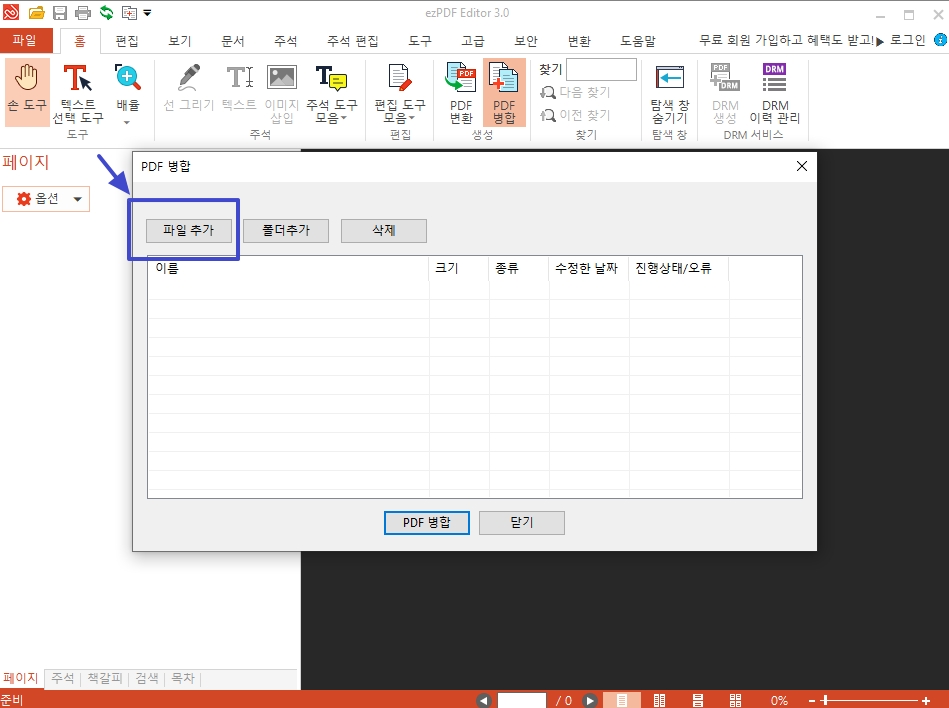
04. 병합하기 클릭 후 다른이름으로 저장하기
합칠 PDF를 모두 불러온 후 PDF 병합을 클릭하면 한가지 PDF로 합쳐집니다.
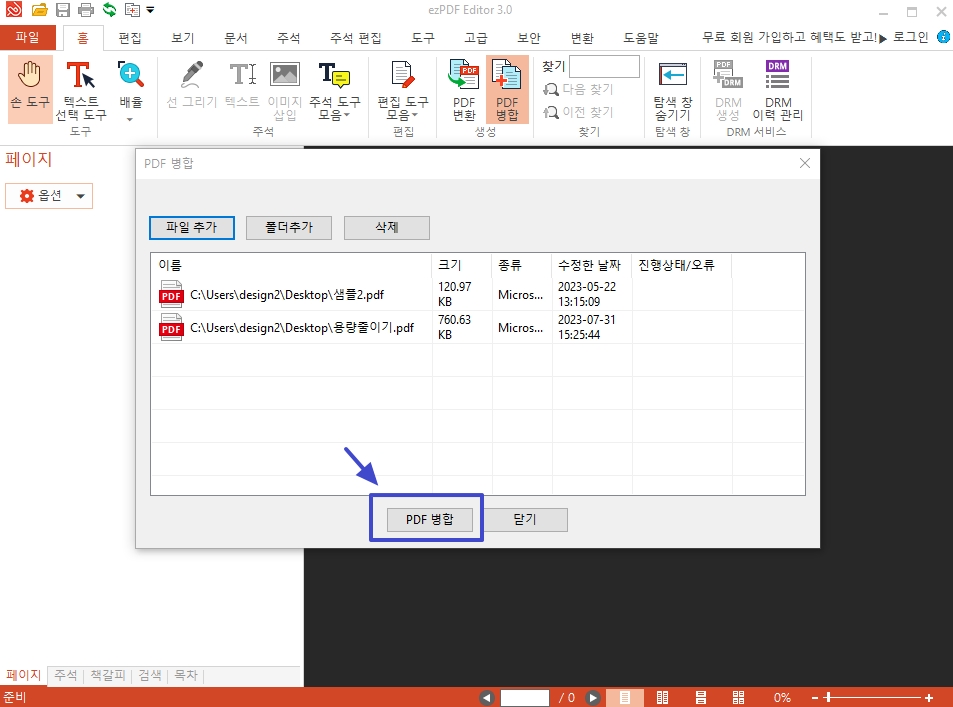
새로운 파일은 제목없음으로 뜨니, 저장을 따로 해주셔야합니다. 파일 > 다른이름으로 저장을 눌러 원하는 곳에 따로 저장해주시면 됩니다.
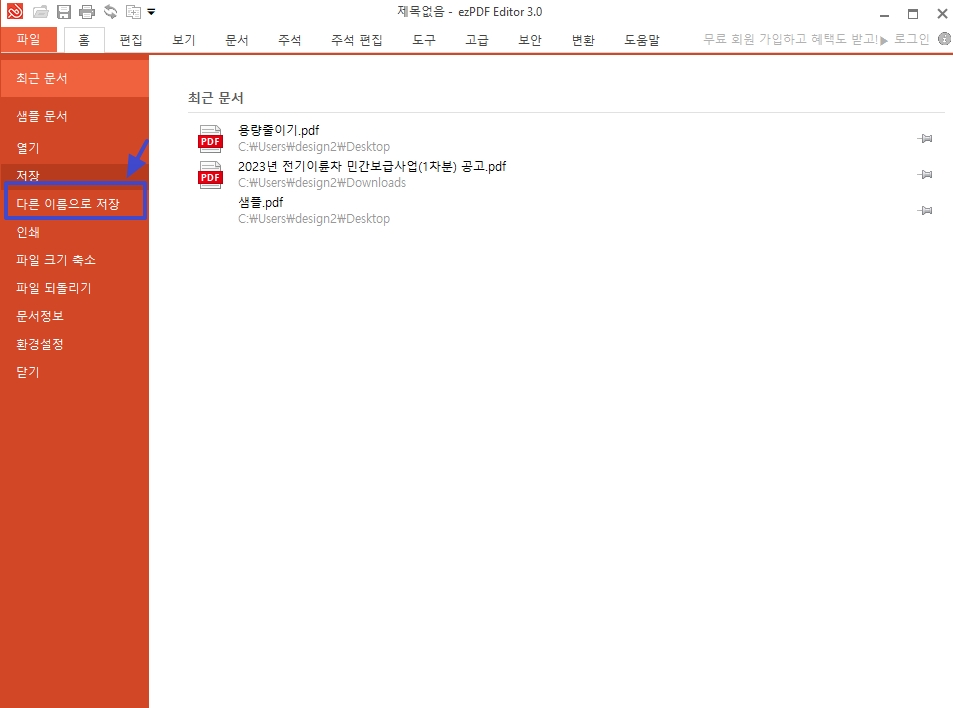
PDF 나누기 방법
PDF를 합치는 방법은 위와 같구요. 여러 페이지의 PDF를 나누는 방법도 무척 간단합니다. 나누고 싶은 pdf 파일을 EZ PDF 에디터로 불러와주세요.
01. EZ PDF 에디터 실행 및 파일 불러오기
홈 > 열기 클릭 후 페이지를 나누고 싶은 PDF 파일을 열어줍니다.
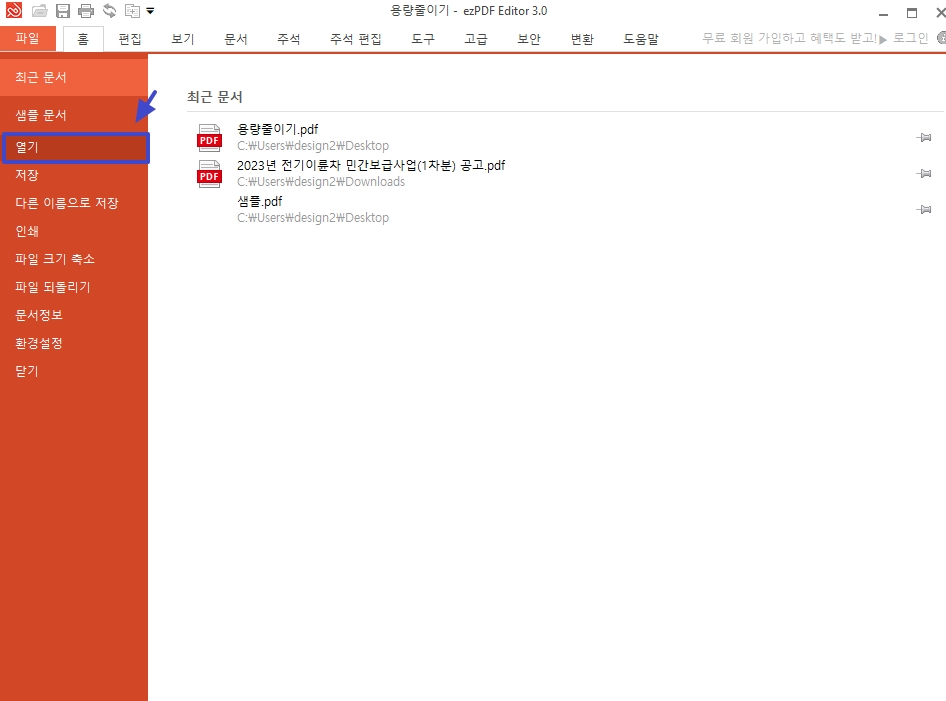
02. 나누고싶은 페이지 선택하기
간단하게 드래그해서 선택하거나, Shift 키 + 마우스 왼쪽 클릭을 통해 나누고싶은 페이지를 클릭해서 선택해주세요. 선택 된 페이지는 아래처럼 빨간색으로 강조표시가 뜰거에요.
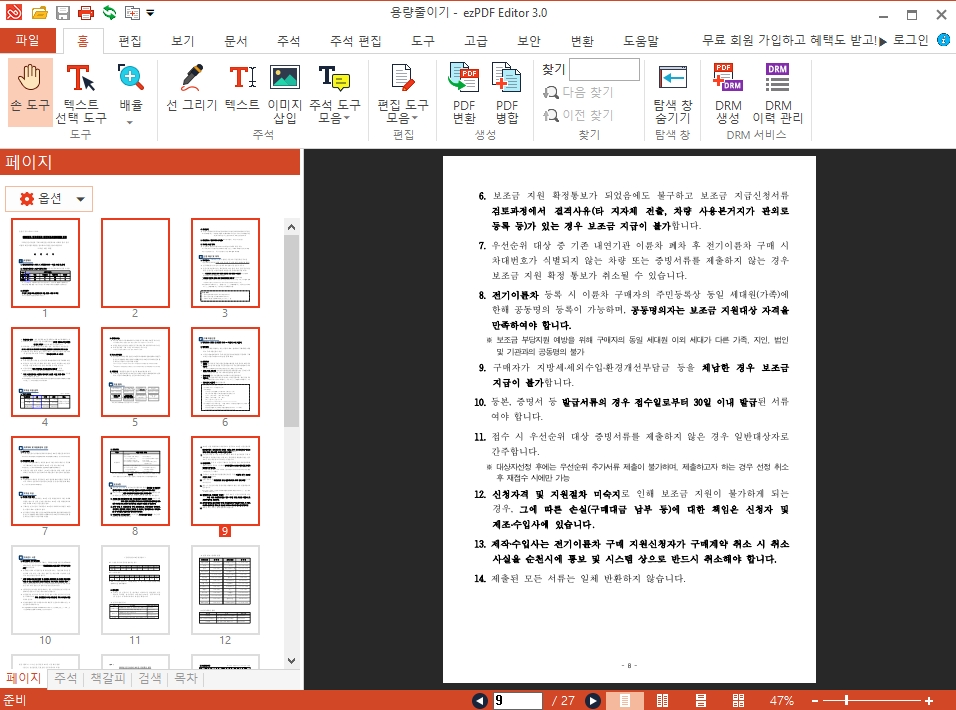
페이지 선택 후 마우스 오른쪽 버튼을 한번만 클릭해주면 팝업창이 뜹니다. 그중에서 페이지 내보내기를 클릭해주세요.
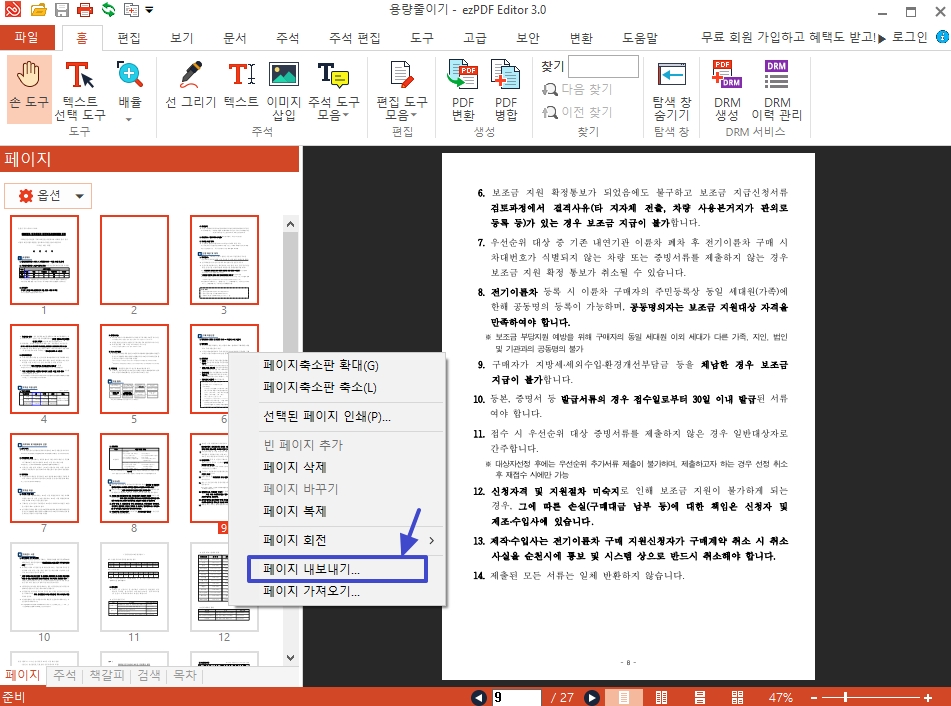
03. 페이지 내보낸 후 저장하기
원하는 곳에 원하는 이름으로 저장을 해주면 pdf 나누기 끝입니다. 너무 쉽죠?
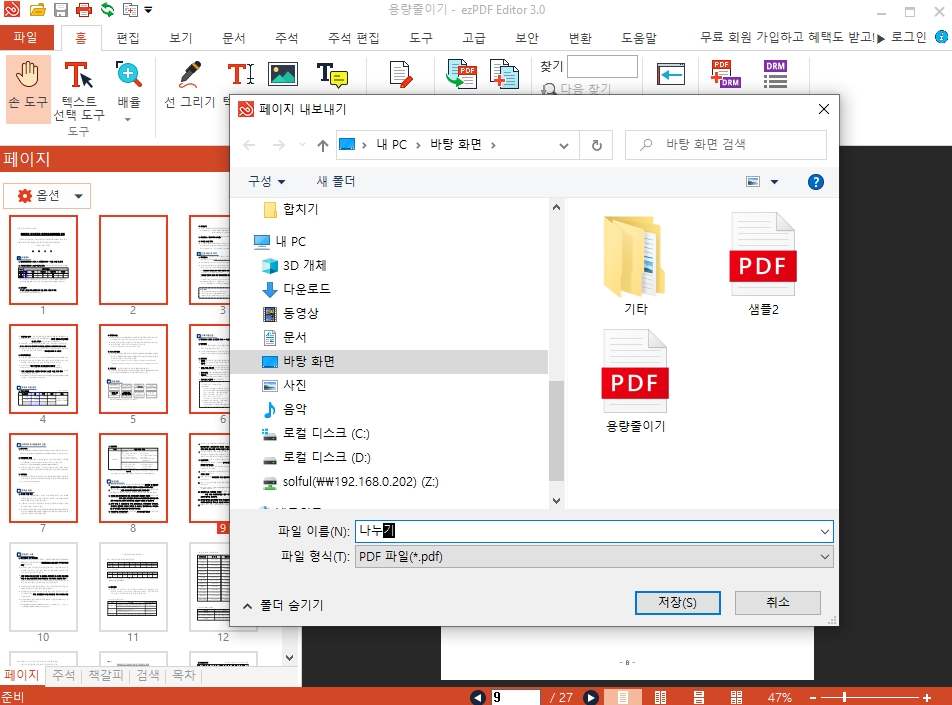
오늘은 PDF 합치기, PDF 나누기 방법에 대해 알아보았습니다. 국내 개발한 EZ PDF 에디터로 빠르고 쉽게 PDF 병합 및 분할이 가능하니 꼭 활용해보세요~
✔ PDF 용량 줄이는 방법
고용량 PDF 압축하는 방법은 아래 글을 참고해보세요!
PDF 용량 줄이기 무료 프로그램 EZ PDF 에디터 사용법
너무 대용량의 PDF 파일을 이미지 화질 저하 거의 없이 PDF 용량 줄이기 방법을 알려드리겠습니다. 학생이나 개인이 비영리적으로 사용시 무료로 다운받아 쓸 수 있는 국내 개발 PDF 편집 프로그램
dingdingul.tistory.com
'IT 노트 > IT 정보' 카테고리의 다른 글
| z플립5 색상 크림 민트 라벤더 그라파이트 실물 후기 생각보다 너무 예쁨! (0) | 2023.08.03 |
|---|---|
| 제트플립 5 사전예약 자급제로 사야 가장 싼 이유 (0) | 2023.08.02 |
| PDF 용량 줄이기 무료 프로그램 EZ PDF 에디터 사용법 (0) | 2023.07.31 |
| 제트플립5 출시일 예상 스펙 및 색상 가장 빠른 사전예약 신청은? (0) | 2023.07.25 |
| sns 스레드 출시 주요 기능과 장점 트위터에서 갈아탈만할까? (0) | 2023.07.05 |



